D3dcompiler_43.dll отсутствует? вот как это исправить
Решение ошибки с отсутствием d3dcompiler_43.dll
Библиотека d3dcompiler_43.dll входит в состав установочного пакета DirectX 9. Перед тем как начать описание способов устранения ошибки, нужно коротко рассказать о том, почему возникает данная ошибка. Она чаще всего появляется при запуске игр и приложений, которые используют 3D графику. Это происходит из-за того, что файла нет в системе или он поврежден. Также иногда версии DLL могут не совпадать. Игре требуется один вариант, а в это время установлен другой. Такое случается редко, но не исключено.
Способ 1: Загрузка d3dcompiler_43.dll
Это простой способ, в котором мы поместим файл DLL в систему вручную. Он актуален в ситуациях, когда проблема с работоспособностью есть только у одного файла. Потребуется просто скачать d3dcompiler_43.dll и впоследствии поместить его в системную директорию. В Windows x64 это C:WindowsSysWOW64 и C:WindowsSystem32, а в x86 — только последняя ввиду отсутствия в этой версии папки «SysWOW64».
Скачать d3dcompiler_43.dll
Дополнительно файл может потребовать регистрацию в системе.
- Сделать это можно самостоятельно через «Командную строку», открытую с полномочиями администратора.

Напишите команду regsvr32 d3dcompiler_43.dll и подтвердите ее выполнение клавишей Enter. Если библиотека была положена в 2 папки, также наберите regsvr32 «C:WindowsSysWOW64d3dcompiler_43.dll».

Иногда, если файл уже был зарегистрирован ранее, следует провести процедуру отмены командой regsvr32 /u d3dcompiler_43.dll, а затем повторить ее выполнение — regsvr32 /i d3dcompiler_43.dll.

Командная строка — не единственный способ провести регистрацию. То же самое можно сделать через другие системные элементы, а также через специальное приложение. Подробнее: Регистрируем файл DLL в ОС Windows
Способ 2: Веб-установщик DirectX
В данном варианте для начала нам потребуется скачать сам установщик. Он инсталлирует в систему сразу набор библиотек ДиректИкс, следовательно, использование этого способа будет единственным верным, когда в Виндовс вообще не было установлено ни одного файла этого компонента или часть из них оказалась повреждена. Однако пользователям Windows 10 следует прибегнуть к отдельному руководству по работе с DirectX, поскольку там он встроен и обновляется вместе с самой системой.
Подробнее: Переустановка и добавление недостающих компонентов DirectX в Windows 10
Если у вас Windows 7 и ниже, выполните следующее:
Скачать DirectX
Выберите язык вашей Windows.
Нажмите «Скачать».
После того как вы загрузите этот файл, совершаем следующие действия:
Принимаем условия соглашения.
Нажимаем кнопку «Next».
Начнется установка, во время которой, будут скачаны все недостающие файлы.
Нажимаем «Finish».
Способ 3: Устранение неполадок игры
Вполне вероятно, что приложение отказывается задействовать d3dcompiler_43.dll не из-за повреждения или отсутствия в Windows файла, а вследствие каких-то внутренних проблем. Так, инсталлятор может и сам быть битый (скачан не до конца или поврежден второй стороной), у него могут присутствовать разные проблемы в коде, что чаще всего касается пиратских и модифицированных копий игр. Кроме того, установку d3dcompiler_43.dll может блокировать антивирус, встроенный или системный. Вам рекомендуется переустановить игру, беря в учет все перечисленные выше признаки неполадки с ней.
How to fix this error?
Here are three methods that have helped many Windows users fix this error. You don’t have to try them all; just work your way down the list until you find the one that works for you.
Method 1: Reinstall DirectX
Reinstalling DirectX helps you repair your DirectX components and get the lost D3DCOMPILER_43.dll file back. To reinstall DirectX:
1) Go to Microsoft’s DirectX End-User Runtimes download page.
2) Click the Download button to download the software.
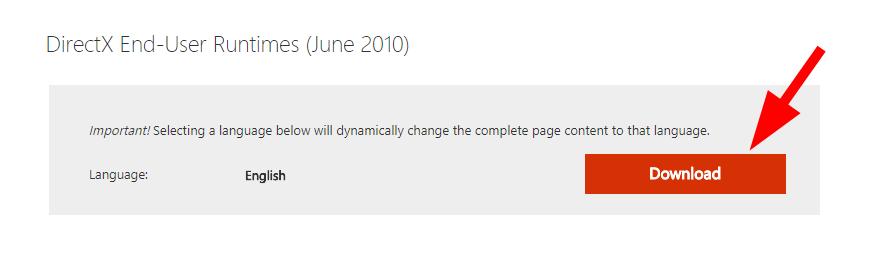
3) Open the file you’ve downloaded and click Yes.
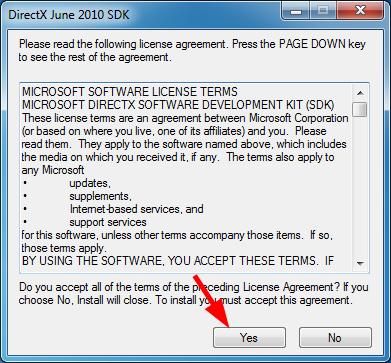
4) Choose the location you’re going to extract the installation files to, then click OK.
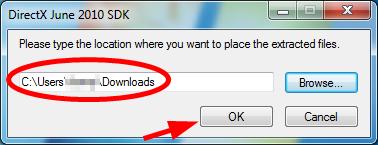
5) Run DXSETUP.exe.
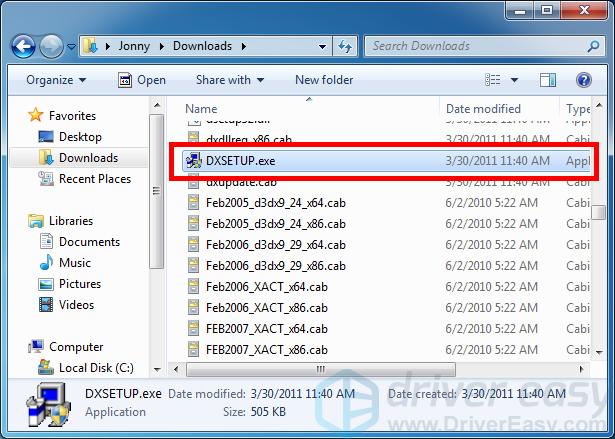
6) Follow the on-screen instructions to complete the installation for DirectX.
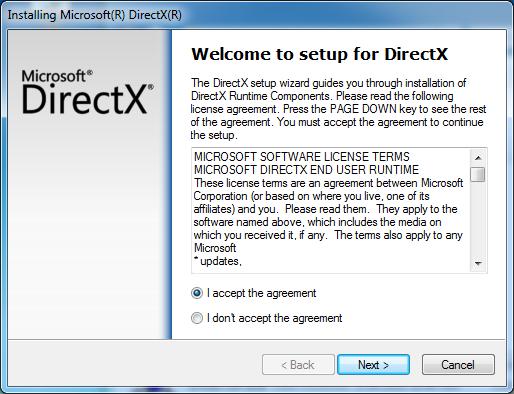
7) Run your game or graphics program and see if this fixes your error.
If this method helps you, you may also need to update your device drivers to prevent more problems and keep your computer in good condition. If you don’t have the time, patience or skills to update your driver manually, you can do it automatically with Driver Easy.
Driver Easy will automatically recognize your system and find the correct drivers for it. You don’t need to know exactly what system your computer is running, you don’t need to risk downloading and installing the wrong driver, and you don’t need to worry about making a mistake when installing.
You can download and install your drivers by using either Free or Pro version of Driver Easy. But with the Pro version it takes only 2 clicks (and you get full support and a 30-day money back guarantee):
1) Download and install Driver Easy.
2) Run Driver Easy and click the Scan Now button. Driver Easy will then scan your computer and detect any problem drivers.

3) Click the Update button next to each device to download the latest and correct driver for it. You can also click the Update All button at the bottom right to automatically update all outdated or missing drivers on your computer (this requires the Pro version — if you don’t already have it, you will be prompted to upgrade when you click Update All).

But if this doesn’t fix your error, there are two more fixes for you to try…
Method 2: Copy the D3DCOMPILER_43.dll file from another computer
You can also fix this error by copying the same file from another computer and paste it to your own. To do so:
1) Find another computer that runs the same operating system as yours.
The versions (Windows 10/8/7) and architectures (32-bit/64-bit) of both operating systems must be the same.
2) On that computer, open File Explorer (by pressing the Windows logo key and E on your keyboard), then go to C:\Windows\System32 and copy the D3DCompiler_43.dll there.
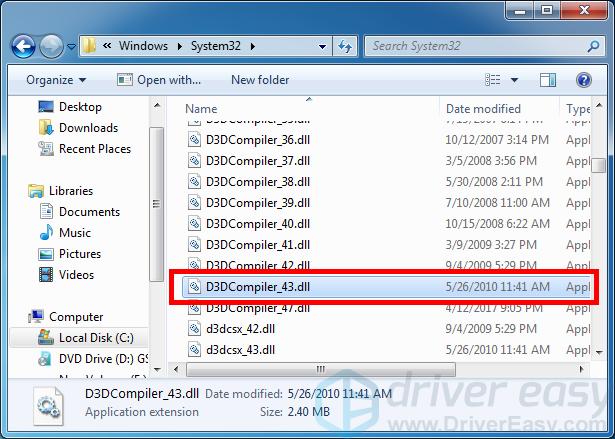
4) Paste the copied file to the same location (C:\Windows\System32) on your own computer. (You may need an external storage device, like a flash drive.)
If this fixes your D3DCOMPILER_43.dll file missing error, great! But if not, you may need to…
Method 3: Run Windows Update
You can also try running Windows Update to fix this error. It will update your Windows computer and repair the corrupted files on your system.
To run Windows Update:
1) Click the Start button in the lower left corner of your screen, and type “update“. Then click Windows Update or Check for updates in the results.
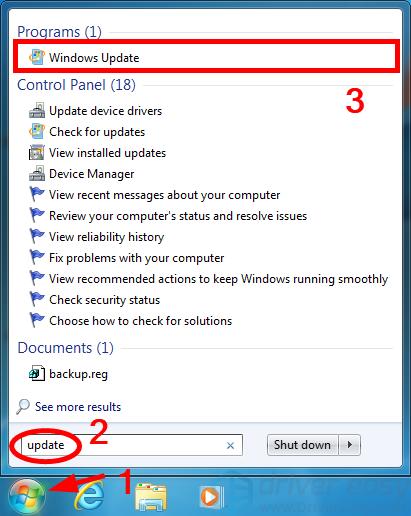
2) Click Check for updates.
Windows Update will automatically check your computer and update your operating system.
Windows
Способ 2: Веб-установщик DirectX
В данном варианте для начала нам потребуется скачать сам установщик. Он инсталлирует в систему сразу набор библиотек ДиректИкс, следовательно, использование этого способа будет единственным верным, когда в Виндовс вообще не было установлено ни одного файла этого компонента или часть из них оказалась повреждена. Однако пользователям Windows 10 следует прибегнуть к отдельному руководству по работе с DirectX, поскольку там он встроен и обновляется вместе с самой системой.
Подробнее: Переустановка и добавление недостающих компонентов DirectX в Windows 10
Если у вас Windows 7 и ниже, выполните следующее:
- Выберите язык вашей Windows.
- Нажмите «Скачать».

После того как вы загрузите этот файл, совершаем следующие действия:
Принимаем условия соглашения.
Нажимаем кнопку «Next».

Начнется установка, во время которой, будут скачаны все недостающие файлы.
Нажимаем «Finish».

Обновление с официального ресурса Майкрософт
Когда Вы устанавливаете Виндовс, с ним в комплекте уже идут некоторые динамические библиотеки, необходимые для игровых программ. Но, увы, порой их не хватает, или их версии не соответствуют тем, которые требуются для игры.
Скачать
Если ссылка не работает, то перейдите на страницу приложения, укажите русский язык и просто нажмите на кнопку скачивания:

Почему обновление является оптимальным вариантом? Когда Вы запускаете установщик DirectX, он сам определяет разрядность системы, скачивает с сервера только нужные элементы, раскладывает их по своим местам. Вам только остается перезапустить компьютер.
Как исправить ошибки «D3dcompiler_43.dll Не найден (отсутствует)»
Иногда ошибки d3dcompiler_43.dll и другие системные ошибки DLL могут быть связаны с проблемами в реестре Windows. Несколько программ может использовать файл d3dcompiler_43.dll, но когда эти программы удалены или изменены, иногда остаются «осиротевшие» (ошибочные) записи реестра DLL.
В принципе, это означает, что в то время как фактическая путь к файлу мог быть изменен, его неправильное бывшее расположение до сих пор записано в реестре Windows. Когда Windows пытается найти файл по этой некорректной ссылке (на расположение файлов на вашем компьютере), может возникнуть ошибка d3dcompiler_43.dll. Кроме того, заражение вредоносным ПО могло повредить записи реестра, связанные с 古剑奇谭三(Gujian3). Таким образом, эти поврежденные записи реестра DLL необходимо исправить, чтобы устранить проблему в корне.
Редактирование реестра Windows вручную с целью удаления содержащих ошибки ключей d3dcompiler_43.dll не рекомендуется, если вы не являетесь специалистом по обслуживанию ПК. Ошибки, допущенные при редактировании реестра, могут привести к неработоспособности вашего ПК и нанести непоправимый ущерб вашей операционной системе. На самом деле, даже одна запятая, поставленная не в том месте, может воспрепятствовать загрузке компьютера!
В силу данного риска для упрощения процесса рекомендуется использовать программу для очистки реестра ОС. Программа для очистки реестра автоматизирует процесс поиска недопустимых записей реестра, отсутствующих ссылок на файлы (например, вызывающих ошибку d3dcompiler_43.dll) и неработающих ссылок в реестре. Перед каждым сканированием автоматически создается резервная копия с возможностью отмены любых изменений одним щелчком мыши, что обеспечивает защиту от возможности повреждения ПК.
Будучи серебряным партнером Microsoft, мы предоставляем программное обеспечение, которое поможет вам устранить следующие проблемы:
Программа для очистки реестра ОС WinThruster
Предупреждение: Если вы не являетесь опытным пользователем ПК, мы НЕ рекомендуем редактирование реестра Windows вручную. Некорректное использование Редактора реестра может привести к серьезным проблемам и потребовать переустановки Windows. Мы не гарантируем, что неполадки, являющиеся результатом неправильного использования Редактора реестра, могут быть устранены. Вы пользуетесь Редактором реестра на свой страх и риск.
Перед тем, как вручную восстанавливать реестр Windows, необходимо создать резервную копию, экспортировав часть реестра, связанную с d3dcompiler_43.dll (например, 古剑奇谭三(Gujian3)):
- Нажмите на кнопку Начать.
- Введите «command» в строке поиска… ПОКА НЕ НАЖИМАЙТЕ ENTER!
- Удерживая клавиши CTRL-Shift на клавиатуре, нажмите ENTER.
- Будет выведено диалоговое окно для доступа.
- Нажмите Да.
- Черный ящик открывается мигающим курсором.
- Введите «regedit» и нажмите ENTER.
- В Редакторе реестра выберите ключ, связанный с d3dcompiler_43.dll (например, 古剑奇谭三(Gujian3)), для которого требуется создать резервную копию.
- В меню Файл выберите Экспорт.
- В списке Сохранить в выберите папку, в которую вы хотите сохранить резервную копию ключа 古剑奇谭三(Gujian3).
- В поле Имя файла введите название файла резервной копии, например «古剑奇谭三(Gujian3) резервная копия».
- Убедитесь, что в поле Диапазон экспорта выбрано значение Выбранная ветвь.
- Нажмите Сохранить.
- Файл будет сохранен с расширением .reg.
- Теперь у вас есть резервная копия записи реестра, связанной с d3dcompiler_43.dll.
Следующие шаги при ручном редактировании реестра не будут описаны в данной статье, так как с большой вероятностью могут привести к повреждению вашей системы. Если вы хотите получить больше информации о редактировании реестра вручную, пожалуйста, ознакомьтесь со ссылками ниже.
Мы не несем никакой ответственности за результаты действий, совершенных по инструкции, приведенной ниже — вы выполняете эти задачи на свой страх и риск.
Windows XP https://www.theeldergeek.com/windows_xp_registry.htm
Windows 7 https://www.theeldergeek.com/windows_7/registry_edits_for_win7.htm
Windows Vista https://support.microsoft.com/kb/2688326 — LetMeFixItMyselfAlways
Способ 4: Сканирование файлов Windows на целостность
Мы уже упоминали что DirectX в Windows 10 относится ко встроенным в систему компонентам. При повреждении файлов, относящихся к ОС, можно воспользоваться стандартной консольной утилитой, которая выполняет проверку и восстановление всего системного, что имеет проблемы с целостностью. Однако даже если у вас не «десятка», все же есть смысл воспользоваться приложением хотя бы потому, что она может исправить и другие сбои, косвенно влияющие на d3dcompiler_43.dll. От вас требуется лишь запустить ее одной командой, но в случае, когда сам сканер отказывается работать или не может восстановить найденные ошибки, понадобятся дополнительные меры, о которых мы, как и об использовании утилиты, уже рассказывали в другой нашей статье.

Подробнее: Использование и восстановление проверки целостности системных файлов в Windows
В завершение хотим напомнить, что иногда работоспособность библиотек и других файлов (не обязательно напрямую) могут нарушать вирусы. Поэтому при внезапном возникновении ошибки с d3dcompiler_43.dll, ничем не обоснованной, рекомендуем удостовериться, нет ли в Виндовс каких-либо вредоносных объектов.
Подробнее: Борьба с компьютерными вирусами
Опишите, что у вас не получилось.
Наши специалисты постараются ответить максимально быстро.
Способ 1: скачать D3DCompiler_47.dll
Диспетчер загрузки отслеживает изображения, документы и другие файлы, загруженные из Интернета. Загруженные D3DCompiler_47.dll автоматически сохраняются в папке «Загрузки». Эта папка обычно находится на диске, на котором установлена Windows (например, C: \ Users \ username \ Downloads). Загруженные файлы можно перемещать из папки «Загрузки» в другие папки на компьютере.
В зависимости от типа загружаемого файла доступны следующие параметры:
- Откройте файл для просмотра, но не сохраняйте его на компьютере.
- Сохраните файл на свой компьютер в стандартной папке загрузки. После того как система проверит безопасность и завершит загрузку файла, вы можете открыть файл, открыть папку, в которой он был сохранен, или просмотреть файл в диспетчере загрузки.
- Сохраните под другим именем, с другим типом или в другой папке на компьютере.
-
Запустите приложение, расширение или файл другого типа. После того как система выполнит проверку безопасности, файл откроется и запустится на компьютере.
- Отмените загрузку и вернитесь к просмотру веб-страниц.
Вы также можете сохранять файлы меньшего размера, например отдельные изображения, на своем компьютере. Для этого щелкните правой кнопкой мыши изображение, ссылку или файл и выберите «Сохранить изображение» или «Сохранить объект как».
D3DCompiler_47.dll , 14 доступных версий
| Bits & Version | File size | Language | Description | Checksums | ||
|---|---|---|---|---|---|---|
|
32bit 6.3.9600.16428 |
3.3 MB | U.S. English | Direct3D HLSL Compiler for Redistribution |
MD5 MD5 SHA1 SHA1 |
Download | |
|
32bit 6.3.9600.16384 |
3.3 MB | U.S. English | Direct3D HLSL Compiler |
MD5 MD5 SHA1 SHA1 |
Download | |
|
32bit 10.0.15063.608 |
3.5 MB | U.S. English | Direct3D HLSL Compiler |
MD5 MD5 SHA1 SHA1 |
Download | |
|
64bit 10.0.15063.468 |
4.2 MB | U.S. English | Direct3D HLSL Compiler for Redistribution |
MD5 MD5 SHA1 SHA1 |
Download | |
|
64bit 10.0.15063.0 |
4.2 MB | U.S. English | Direct3D HLSL Compiler |
MD5 MD5 SHA1 SHA1 |
Download | |
|
32bit 10.0.15063.0 |
3.5 MB | U.S. English | Direct3D HLSL Compiler |
MD5 MD5 SHA1 SHA1 |
Download | |
|
32bit 10.0.14393.33 |
3.6 MB | U.S. English | Direct3D HLSL Compiler for Redistribution |
MD5 MD5 SHA1 SHA1 |
Download | |
|
64bit 10.0.14393.33 |
4.3 MB | U.S. English | Direct3D HLSL Compiler for Redistribution |
MD5 MD5 SHA1 SHA1 |
Download | |
|
32bit 10.0.14393.0 |
3.6 MB | U.S. English | Direct3D HLSL Compiler |
MD5 MD5 SHA1 SHA1 |
Download | |
|
64bit 10.0.14393.0 |
4.3 MB | U.S. English | Direct3D HLSL Compiler |
MD5 MD5 SHA1 SHA1 |
Download | |
|
64bit 10.0.10586.494 |
4.2 MB | U.S. English | Direct3D HLSL Compiler |
MD5 MD5 SHA1 SHA1 |
Download | |
|
32bit 10.0.10586.494 |
3.5 MB | U.S. English | Direct3D HLSL Compiler |
MD5 MD5 SHA1 SHA1 |
Download | |
|
64bit 10.0.10240.16384 |
4.2 MB | U.S. English | Direct3D HLSL Compiler |
MD5 MD5 SHA1 SHA1 |
Download | |
|
32bit 10.0.10240.16384 |
3.5 MB | U.S. English | Direct3D HLSL Compiler |
MD5 MD5 SHA1 SHA1 |
Download |
Как исправить эту ошибку?
Вот три метода, которые помогли многим пользователям Windows исправить эту ошибку. Вам не нужно пробовать их все; просто пройдите вниз по списку, пока не найдете тот, который работает для вас.
- Переустановите DirectX
- Скопируйте файл D3DCOMPILER_43.dll из надежного источника
- Запустите Центр обновления Windows
Способ 1: переустановите DirectX
Переустановка DirectX поможет вам восстановить компоненты DirectX и вернуть утерянный файл D3DCOMPILER_43.dll. Чтобы переустановить DirectX:
1) Перейти к Microsoft Страница загрузки DirectX для конечных пользователей.
2) Нажмите на Скачать Кнопка для загрузки программного обеспечения.

3) Откройте загруженный файл и нажмите да.

4) Выберите место, куда вы собираетесь извлечь установочные файлы, затем нажмите Хорошо.

5) Бежать DXSETUP.EXE.

6) Следуйте инструкциям на экране для завершения установки DirectX.

7) Запустите вашу игру или графическую программу и посмотрите, исправит ли это вашу ошибку.
Если этот метод поможет вам, вам также может потребоваться обновить драйверы устройств, чтобы избежать новых проблем и поддерживать компьютер в исправном состоянии. Если у вас нет времени, терпения или навыков для обновления драйвера вручную, вы можете сделать это автоматически с Водитель Легко.
Водитель Легко автоматически распознает вашу систему и найдет для нее правильные драйверы. Вам не нужно точно знать, на какой системе работает ваш компьютер, вам не нужно рисковать загрузкой и установкой неправильного драйвера, и вам не нужно беспокоиться об ошибках при установке.
Вы можете скачать и установить драйверы, используя бесплатные или профессионал версия Driver Easy. Но в Pro версии это займет всего 2 клика (и вы получите полная поддержка и 30-дневная гарантия возврата денег):
1) Скачать и установить Водитель Легко.
2) Бежать Водитель Легко и нажмите Сканировать сейчас кнопка. Водитель Легко Затем просканирует ваш компьютер и обнаружит любые проблемы с драйверами.

3) Нажмите на Обновить Кнопка рядом с каждым устройством, чтобы загрузить последнюю версию и правильный драйвер для него. Вы также можете нажать Обновить все кнопка в правом нижнем углу, чтобы автоматически обновить все устаревшие или отсутствующие драйверы на вашем компьютере (это требует Pro версия — если у вас его еще нет, вам будет предложено выполнить обновление, когда вы нажмете Обновить все).

Но если это не исправит вашу ошибку, есть еще два исправления, которые вы можете попробовать …
Способ 2. Скопируйте файл D3DCOMPILER_43.dll с другого компьютера.
Вы также можете исправить эту ошибку, скопировав тот же файл с другого компьютера и вставив его на свой собственный. Для этого:
1) Найдите другой компьютер с той же операционной системой, что и у вас.
Версии (Windows 10/8/7) и архитектуры (32-разрядная / 64-разрядная) обеих операционных систем должны быть одинаковыми. 2) На этом компьютере откройте Проводник (нажав Ключ с логотипом Windows а также Е на клавиатуре), затем перейдите к C: \ Windows \ System32 и скопируйте туда файл D3DCompiler_43.dll.

4) Вставьте скопированный файл в ту же папку (C: \ Windows \ System32) на вашем собственном компьютере. (Вам может понадобиться внешнее запоминающее устройство, например, флэш-накопитель.)
Если это исправит ошибку отсутствия файла D3DCOMPILER_43.dll, отлично! Но если нет, вам может понадобиться …
Способ 3: Устранение неполадок игры
Вполне вероятно, что приложение отказывается задействовать d3dcompiler_43.dll не из-за повреждения или отсутствия в Windows файла, а вследствие каких-то внутренних проблем. Так, инсталлятор может и сам быть битый (скачан не до конца или поврежден второй стороной), у него могут присутствовать разные проблемы в коде, что чаще всего касается пиратских и модифицированных копий игр. Кроме того, установку d3dcompiler_43.dll может блокировать антивирус, встроенный или системный. Вам рекомендуется переустановить игру, беря в учет все перечисленные выше признаки неполадки с ней.
Если игра лицензионная и была приобретена через специальную площадку, например, Steam и Origin, есть смысл сперва проверить целостность ее файлов через специальную функцию.
Steam
- Разверните окно «Библиотека»игрового клиента и найдите ту игру, которую не получается запустить. Кликните по ней ПКМ и зайдите в «Свойства».

Переместитесь на вкладку «Локальные файлы».

Используйте кнопку «Проверить целостность файлов игры», а когда процедура будет закончена, вы получите отчет о том, было ли что-то исправлено. Если нет, придется попробовать переустановку.

Origin
- Откройте «Библиотеку»в окне игрового клиента, найдите игру, щелкните по ней ПКМ и выберите «Восстановить».

Сканирование начнется сразу же, а наблюдать за ним можно в этой же плитке.

Как только операция закончится, отобразится уведомление о возможности запустить игру.

Как исправить дисфункцию D3DCOMPILER_47.dll
Разобравшись, что за файл D3DCOMPILER_47.dll, давайте разберёмся со способами решения проблемы. Рекомендую воспользоваться следующими решениями:
Способ 1. Используем веб-установщик ДиректХ
Первым, и наиболее логичным решением будет использование веб-установщика ДиректХ, который добавит в систему нужные файлы указанного API, включая и упомянутый «компайлер_47». Для осуществления данной операции перейдите на сайт Майкрософт, скачайте и запустите файл веб-установщика. Все необходимые выпуски библиотек ДиректХ будут добавлены в функционал системы, после чего понадобится её перезагрузка.
Данный способ актуален для пользователей Виндовс 7, Виста, XP.

Способ 2. Ставим требуемое обновление KB4019990
Эффективным решением проблемы D3DCOMPILER_47.dll для пользователей ОС Виндовс 7, 8 и Виндовс Сервер 2008 и 2012 станет установка системного обновления KB4019990, направленного на решение проблем с рассматриваемым в статье файлом. При этом важным условием для работы данного обновления является наличие в вашей системе с Виндовс 7 обязательного «Service Pack 1», без которого указанное обновление работать не будет.
Для установки обновления перейдите на сайт Майкрософт, выберите обновление, соответствующее версии вашей ОС, загрузите и установите его на ваш ПК. После установки перезагрузите ваш компьютер.
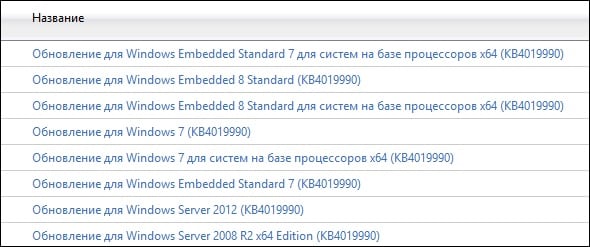
Способ 3. Работаем с вирусными и антивирусными программами
В ряде случаев причиной возникновения проблемы D3DCOMPILER_47.dll будут являться вирусные и антивирусные программы, по разным причинам блокирующие корректную работу файла D3DCOMPILER_47.dll. Рекомендую проверить онлайн вашу систему на наличие зловредов с помощью «Dr.Web CureIt!» или «AdwCleaner», а также на время установки проблемной программы отключить антивирус, способный заблокировать (или удалить) указанный dll-файл.
Рекомендую: Лучшие бесплатные антивирусы для Windows 7, 8, 10.
Способ 4. Устанавливаем файл в систему самостоятельно
Наименее рекомендуемым вариантом решения проблемы является «ручная» установка в систему (с последующей регистрацией) указанного dll-файла. Данный способ несёт за собою вероятность появления на ПК различных вирусных программ, потому его стоит использовать только в крайних случаях, когда другие методы не помогли.
Для реализации этого скачайте файл D3DCOMPILER_47.dll с сайта dllme.com, распакуйте, и скопируйте в директории:
- Для 32-разрядной Виндовс – в C:\Windows\System32
- Для 64-разрядной Виндовс – в C:\Windows\SysWOW64
Если вы не знаете, какая у вас версия Виндовс, нажмите сочетание клавиш Win+Pause, и просмотрите значение параметра «Тип системы».
Также учтите, что если у вас 64-разрядная ОС, необходимо установить указанный файл как по первому (для 32-битной ОС), так и по второму пути (для 64-битной ОС).
После установки может понадобиться регистрация данного файла в системе, для чего запустите командную строку от имени администратора, и там наберите:
regsvr32 d3dcompiler_47.dll
Нажмите на ввод, и перезагрузите ваш PC.
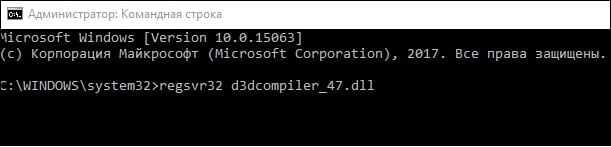
Зарегистрируйте в системе библиотеку D3DCOMPILER_47.dll
Способ 5. Скачиваем другую версию проблемной программы
Также рекомендуется поискать другую версию программы, при работе с которой у вас возникает рассматриваемая ошибка (например, от другого репакера). Ведь причиной дисфункции D3DCOMPILER_47.dll может оказаться некорректно написанный инсталлер или взлом к игре.
Способ 6. Используем откат системы
Если раньше проблем с данным dll-файлом не наблюдалось, и вы не устанавливали в систему новый софт, попробуйте выполнить откат системы на прежнюю (и стабильную) точку восстановления. Нажмите на кнопки Win+R, там введите rstrui, и откатите систему на предыдущее стабильное состояние.
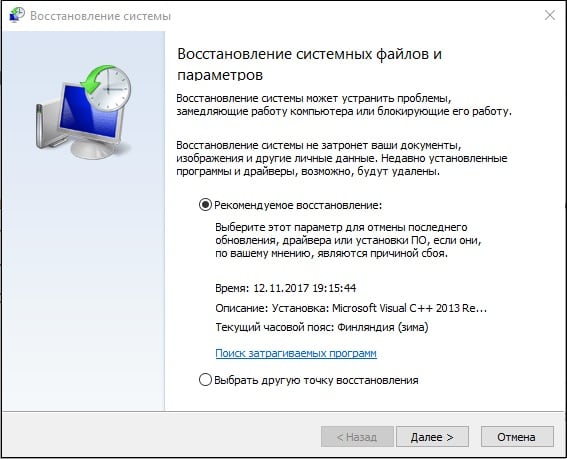
Что это за файл?
DirectX – это специальный набор API для правильной работы компьютерных игр. Зачастую устанавливается вкупе с игровыми файлами. Новую версию всегда можно скачать на официальном сайте Microsoft или с нашего портала. В состав ПО входят следующие компоненты:
- инструменты для обработки графики;
- захват данных с устройств ввода (клавиатуры, мышки, геймпада);
- воспроизведение музыки;
- поддержка функционирования потоковых объектов;
- вывод двухмерной графики;
- работа с сетевой коммуникацией в играх.

Можно сделать вывод, что DirectX невозможно заменить или отказаться от него полностью. К набору библиотек относится и файл d3dcomplier_43.dll. Если на компьютере отсутствует или поврежден данный компонент, то при запуске совместимого приложения вы столкнетесь с ошибкой. То же самое касается любой другой библиотеки DLL из данного набора.
Немного о самих dll.файлах
DLL (DynamicLinkLibrary) — это динамическая библиотека, которую используют многие программные приложения. Такие файлы, а вернее, программы выполняют различные специфические функции, которые необходимы для работы приложений. Каждой такой библиотекой могут пользоваться сразу несколько программ одновременно. Программы могут требовать разные версии библиотек, из-за чего и возникают сбои.
D3DCompiler_43.dll относится к приложению DirectX, без которого многие игры работать не будут. Соответственно, при отсутствии D3DCompiler_43.dll сбои будет давать и сама DirectX. Для решения проблемы необходимо вернуть искомую библиотеку туда, где она сейчас отсутствует и ошибка исправится.
Решение 2 — Обновление Microsoft DirectX
Поскольку d3dcompiler_43.dll является частью Microsoft DirectX, обновление DirectX является вероятным исправлением ошибки « d3dcompiler_43.dll отсутствует ». Установщик DirectX End-User Runtime Web Installer может обновлять устаревшие версии DirectX и восстанавливать отсутствующие файлы DX, если это необходимо. Вот как вы можете обновить DirectX с помощью этого установщика.
- Сначала нажмите кнопку « Загрузить» на странице этого сайта.
-
Откроется страница с некоторыми дополнительными загрузками программного обеспечения. Вы можете снять эти флажки, если вам не нужно дополнительное программное обеспечение.
- Нажмите кнопку « Запустить веб-установщик DirectX для конечного пользователя», чтобы сохранить установщик в Windows.
-
Откройте окно установщика DirectX, показанное непосредственно ниже.
- Нажмите переключатель « Я принимаю соглашение » и нажмите кнопку « Далее» .
- Снимите флажок Install Bing Bar, если вам не нужна эта панель инструментов браузера.
-
Нажмите кнопку Далее, чтобы обновить компоненты DirectX.
После обновления DirectX проверьте, сохраняется ли проблема.
DLL Yükleme
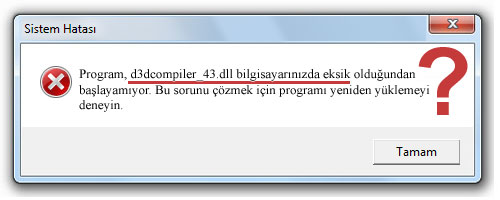 d3dcompiler_43.dll Eksik
d3dcompiler_43.dll Eksik
- İndirdiğiniz DLL dosyasını hata aldığınız bilgisayarınızda sıkıştırılmış halden Winrar yardımı ile açınız. Klasör içerisinde bulunan tek DLL dosyasını Mouse ile sağa tıklayarak kopyalayınız.
- Kopyalamış olduğunuz DLL dosyasını Windows 32 bit işletim sistemi kullanıyorsanız, C sürücüsü içerisinde Windows içerisinde System32 (C:\Windows\System32) klasörüne yükleyiniz.
- Windows 64 bit işletim sistemi kullanıyorsanız, kopyalamış olduğunuz DLL dosyasını C sürücüsü içerisinde Windows içerisinde SysWOW64 (C:\Windows\SysWOW64) klasörüne ve C sürücüsü içerisinde Windows içerisinde System32 (C:\Windows\System32) klasörüne yükleyiniz.
- Klasör içerisine DLL dosyasını yüklerken dosyanın zaten var olduğuna dair uyarı alırsanız, bilgisayarınızda bulunan DLL dosyası değiştirilmesini isteyerek üzerine yükleyiniz. Bu şekilde bozuk DLL dosyasını yenilemiş olursunuz.
- DLL dosyasını anlatılan şekilde bilgisayarınıza yükledikten sonra bilgisayarınızı tekrar başlatınız. Hata aldığınız oyun veya programı çalıştırınız.
Bazı program veya oyunlarda DLL dosyasını sistem klasörü haricinde hata aldığınız oyun veya programın kurulu olduğu kök dizine (ilk klasör) atmak gerekebiliyor. Sistem klasörüne DLL dosyasını yükler yine DLL uyarısı alırsanız oyun ya da programın kök dizinine DLL dosyasını yükleyiniz.
İşlemleri yaptığınız halde DLL hatası devam ediyorsa, Windows 32 bit için başlat menüsünden çalıştır alanına CMD yazınız, açmadan CMD dosyası üzerinde Mouse ile sağa tıklayarak “Yönetici olarak çalıştır” menüsüne tıklayınız. Açılan komut penceresine “RegSvr32 C:\Windows\System32\d3dcompiler_43.dll” komutunu girerek Enter tuşuna basınız.
Windows 64 bit için yine aynı şekilde “Yönetici olarak çalıştır” menüsüne tıklayarak açılan komut penceresine “RegSvr32 C:\Windows\SysWOW64\d3dcompiler_43.dll” komutunu girerek Enter tuşuna basınız. Bilgisayarınızı son defa sisteminizin tamamen yenilenmesi için tekrar başlatınız. CMD komut sistemi nasıl çalışır ve komutlar neler öğrenmek isterseniz DLL Dosyası için CMD Komutları sayfasına gidebilirsiniz.
Yukarıda bahsedilen yöntemleri uygulayarak, Windows işletim sisteminizi yeniden başlattıktan sonra tekrar sayfa içerisinde yaptığınız işlemlerin doğruluğunu kontrol etmenizi tavsiye ediyoruz.
Windows 32 bit ve Windows 64 bit için CMD komut penceresine sfc /scannow komutunu girerseniz, bilgisayarınızda bulunan tüm DLL dosyalarını onarırsınız.
DLL Kategorisi: D ile Başlayan DLL Dosyaları
Смотрите другие DLL-файлы
msvcp140.dllapi-ms-win-crt-runtime-l1-1-0.dllmsvcp120.dllmsvcr100.dllmsvcp110.dllmsvcp100.dllvcruntime140.dllxinput1_3.dllmsvcr110.dllvorbisfile.dllBinkw32.dllphysxloader.dll
«Неисправность» может проявляться в любой версии операционной системы Windows. Причиной является поврежденный или отсутствующий компонент из набора библиотек DirectX. Вот свойства файла, доказывающие правдивость моих слов:
Указанный элемент является компилятором, необходимым для полноценного запуска игровых приложений. По умолчанию он расположен в одной из системных папок:
Windows | SysWOW64 Windows | System32
Первая присутствует только в Виндовс 64 бит. Кстати, Вам для дальнейших действий необходимо узнать, какая разрядность Вашей операционной системы. Делается это просто – вот инструкция.
Решение проблемы “Запуск программы невозможен так как отсутствует d3dcompiler_43.dll
Крайне редко, файла d3dcompiler_43.dll не хватает конкретно в каталоге с игрой, которая при запуске выдает ошибку:
Возможно, Вы уже выполнили скачивание недостающей библиотеки и не знаете, что с ней делать дальше. Просто скопировать его в указанные выше папки – решение логическое, но не совсем правильное. Всё дело в том, что подобных файлов может быть много. Один Вы положите в нужное место, но во время открытия игры отобразиться новая ошибка, связанная с отсутствием уже другого файла из набора DirectX.
И так можно потратить немало времени на поиск всех нужных объектов. Давайте не будем заниматься подобным «мазохизмом», а сделаем всё быстро и красиво.
Автор рекомендует:
Когда Вы устанавливаете Виндовс, с ним в комплекте уже идут некоторые динамические библиотеки, необходимые для игровых программ. Но, увы, порой их не хватает, или их версии не соответствуют тем, которые требуются для игры.
Если ссылка не работает, то перейдите на страницу приложения, укажите русский язык и просто нажмите на кнопку скачивания:
Почему обновление является оптимальным вариантом? Когда Вы запускаете установщик DirectX, он сам определяет разрядность системы, скачивает с сервера только нужные элементы, раскладывает их по своим местам. Вам только остается перезапустить компьютер.
Вдруг Вы решили не прислушиваться к моему совету и захотели отдельно скачать d3dcompiler_43.dll для Windows 7 (или любой другой версии), то вот ссылки для нужной разрядности ОС (способ определения – здесь)
Как переустановить DirectX в Windows XP/Vista/7 ?
regsvr32 d3dcompiler_43.dll
Есть вероятность, после нажатия на Enter для запуска команды, отобразиться ошибка. Это говорит о том, что данная версия не подходит для Вашей ОС. Я бы советовал не заморачиваться, и сразу переходить к автоматическому обновлению, о котором писал чуть выше.
09.04.201710:002642Виктор ФелькИнформационный портал IT Техник
